Si vous souhaitez supprimer des photos de l'iPhone mais pas d'iCloud pour libérer plus d'espace pour l'iPhone, vous devez comprendre comment Apple conçoit le stockage dans le cloud pour les médias.
Une simple suppression de photos, qui enlèverait la précieuse photo pour toujours. Mais la collection de vieilles photos occupe un grand espace pour iPhone. Que devriez-vous faire?
Voici deux idées principales pour résoudre le problème. Il suffit de sauvegarder les photos vers un autre emplacement, vous pouvez supprimer une photo de l'iPhone en toute simplicité. Bien sûr, vous pouvez également obtenir des méthodes efficaces pour supprimer des photos de l'iPhone tout en conservant iCloud à partir de l'article.
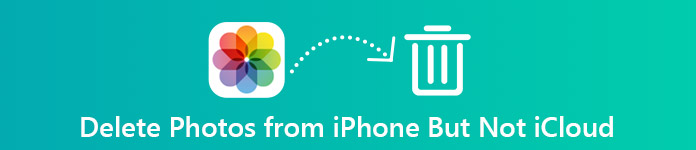
- Partie 1: Comment supprimer des photos d'un iPhone après une sauvegarde
- Partie 2: Comment supprimer des photos d'un iPhone mais pas d'iCloud
Partie 1: Comment supprimer des photos de l'iPhone après la sauvegarde
Comment supprimer des photos de l'iPhone mais pas de la photothèque iCloud? Si vous êtes toujours confus avec les méthodes ou perdez les photos pour toujours, il vous suffit de sauvegarder les photos vers un autre emplacement. MobieTrans Le transfert vers un iPhone unique vous permet de sauvegarder toutes les photos de votre iPhone sur un ordinateur dans différentes situations.
- Transfert et sauvegarde des données iPhone de l'iPhone à l'ordinateur en un clic.
- Gérez les photos de l'iPhone pour que votre iPhone soit bien organisé.
- Convertissez les photos HEIC au format JPG / JPEG / PNG en traitement par lots.
- Prend en charge le dernier iOS 18 et les appareils comme l'iPhone X/XR/11/12/13/14/15 et plus encore.
Étape 1: Scannez tous les fichiers sur votre iPhone
Une fois que vous avez téléchargé et installé la dernière version du transfert de données iPhone, vous pouvez lancer le programme et connecter l'iPhone à votre ordinateur avec un câble USB. Après cela, vous devez appuyer sur «Trust» sur votre iPhone et entrer le mot de passe iPhone pour analyser les fichiers iPhone.

Étape 2: Copier des photos de l'iPhone vers l'ordinateur
Choisissez "Photos" dans le menu de gauche. Après cela, vous pouvez cliquer sur l'option «Vers l'ordinateur» pour sélectionner les photos que vous souhaitez sauvegarder ou supprimer. Prévisualisez simplement les photos que vous souhaitez transférer sur l'ordinateur. De plus, vous pouvez sélectionner et sauvegarder des photos de différents albums.

Étape 3: Transférer des photos de l'iPhone en un clic
Lorsque vous devez supprimer des photos de l'iPhone mais pas d'iCloud, vous pouvez également sauvegarder des photos de l'iPhone sur un autre appareil iOS en un seul clic. Il vous suffit de cliquer sur «Boîte à outils» et de connecter un autre appareil iOS pour transférer des photos de l'iPhone vers un autre appareil iOS en un seul clic.
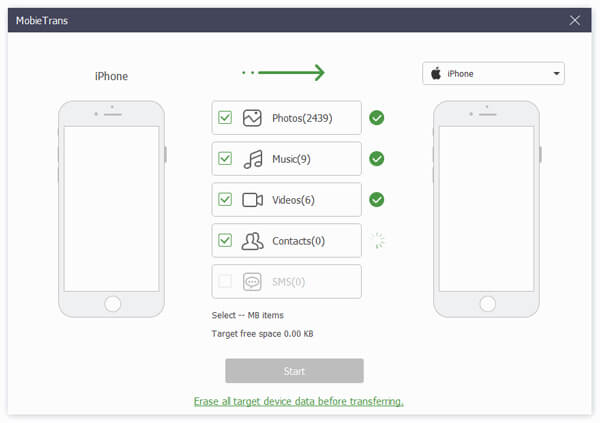
Étape 4: Convertir des photos HEIC au format JPEG
Pour les photos prises au format HEIC, qualité supérieure à celle des fichiers JPEG. Mais vous ne pouvez pas ouvrir le format HEIC directement sur Windows, MobiTrans vous aide également convertir une photo HEIC en JPG / JPEG / PNG. Cochez les photos HEIC que vous souhaitez transférer, puis choisissez le «Format» et la «Qualité» lorsque vous transférez les photos de l'iPhone vers l'ordinateur.

Étape 5: Supprimer des photos de l'iPhone avec sauvegarde
Cliquez sur l'option "Supprimer" pour supprimer les photos directement de l'iPhone. Vous pouvez également accéder à l'iPhone pour supprimer les photos choisies ou toutes. Cela devrait être la meilleure méthode pour supprimer des photos de l'iPhone mais pas d'iCloud.
Partie 2: Comment supprimer des photos de l'iPhone mais pas d'iCloud
Pourquoi ne pouvez-vous pas supprimer des photos uniquement de l'iPhone mais les conserver dans iCloud? Voici quelques méthodes que vous pouvez suivre. Mais si vous restaurez les paramètres ou supprimez les photos par erreur, vous risquez toujours de perdre les photos de votre iPhone.
Méthode 1: Désactiver la photothèque iCloud
La méthode directe pour supprimer des photos de l'iPhone mais pas d'iCloud, vous devez désactiver la bibliothèque de photos iCloud sur votre iPhone. Toutefois, il existe un risque majeur de supprimer des photos de la même manière. Lorsque vous restaurez les paramètres de la photothèque iCloud, les anciennes photos d’iCloud seront toujours remplacées.
Étape 1: Allez dans «Paramètres» de l'iPhone et assurez-vous que vous êtes connecté à l'iPhone avec votre identifiant Apple.
Étape 2: Appuyez sur votre nom, choisissez l'option «iCloud» et sélectionnez «Photos et appareil photo» dans la liste déroulante.
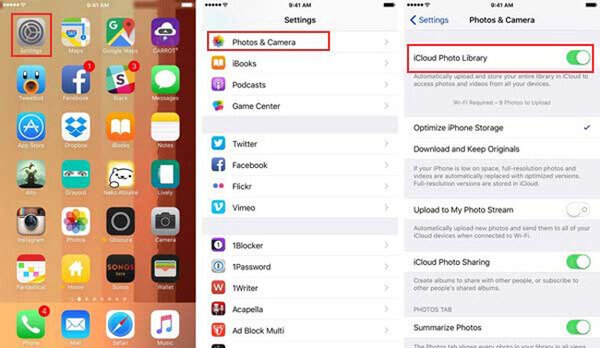
Étape 3: Après cela, vous pouvez désactiver la «Photothèque iCloud» sous Photos.
Étape 4: Accédez aux albums iPhone pour supprimer les photos non souhaitées de l'iPhone, mais conservez-les dans iCloud.
Méthode 2: Changer de compte iCloud sur iPhone
Lorsque vous désactivez ou basculez vers un autre compte iCloud, vous pouvez également supprimer des photos de l'iPhone, mais le conserver dans iCloud. En ce qui concerne la solution, vous ne devriez jamais vous connecter au même compte iCloud sur iPhone. Si vous avez plusieurs comptes iCloud, vous pouvez prendre en compte la solution.
Étape 1: Allez dans «Paramètres» de votre iPhone, après cela, vous pouvez appuyer sur l'identifiant Apple en haut de l'écran. Faites défiler vers le bas pour appuyer sur le bouton «Déconnexion».
Étape 2: Choisissez l'option «Déconnexion d'iCloud» si vous avez un autre compte. Après cela, entrez le code d'accès et l'identifiant Apple. Vous pouvez appuyer sur l'option «Désactiver» pour vous déconnecter.
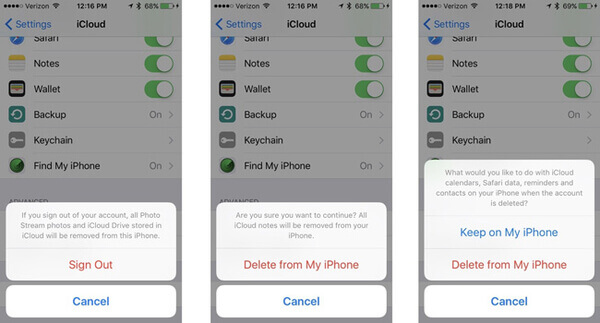
Étape 3: Basculez les fichiers que vous souhaitez conserver sur votre iPhone. Appuyez sur l'option «Déconnexion» et confirmez le processus.
Étape 4: Connectez-vous à un autre compte iCloud sur iPhone. Après cela, vous pouvez supprimer des photos de l'iPhone mais pas d'iCloud de l'original.
Méthode 3: Basculement pour un autre stockage en nuage
Sauvegarder des photos sur un autre stockage en nuage devrait être une solution alternative. De la même manière, vous pouvez facilement supprimer des photos sur iPhone. Pour la plupart des services de stockage en nuage, fournir un stockage gratuit limité. Si vous souhaitez supprimer une grande collection de photos de l'iPhone mais d'iCloud, ce n'est pas une solution recommandée.
Étape 1: Téléchargez et installez OneDrive à partir de l’App Store. Si vous utilisez le programme pour la première fois, il vous sera demandé si vous souhaitez télécharger automatiquement les photos et la vidéo dans le programme.
Étape 2: Vous pouvez également lancer l'application OneDrive, appuyez sur le bouton « Moi » dans le menu supérieur gauche, puis appuyez sur l'option « Paramètres ».
Étape 3: Dans la case «Paramètres», vous pouvez appuyer sur le bouton «Télécharger appareil photo» et activer «Télécharger appareil photo» pour télécharger automatiquement des photos et des vidéos sur One Drive.
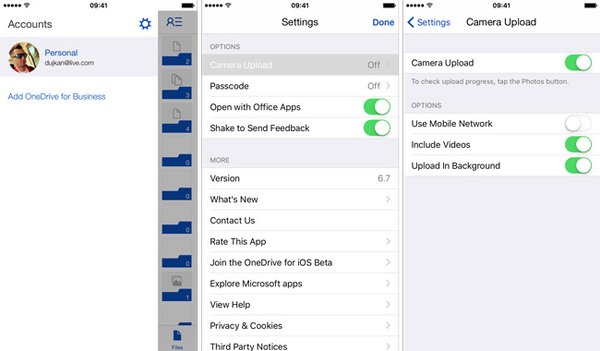
Étape 4: Supprimer des photos de l'iPhone avec sauvegarde. En passant, vous pouvez supprimer les photos et les copies dans OneDrive ne seront pas affectées.
Conclusion
Pour supprimer des photos de l'iPhone mais conserver dans iCloud, vous pouvez d'abord enregistrer les photos dans un autre emplacement. MobieTrans est l’une des meilleures méthodes pour sauvegarder des photos sur un ordinateur ou d’autres périphériques. Outre les fonctionnalités de transfert, il convertit également les photos HEIC en fichiers JPEG / JPG / PNG.
En outre, l'article partage également certaines solutions de base pour désactiver iCloud Photo Library, changer de compte iCloud ou de service de stockage en nuage pour supprimer des photos de l'iPhone sans craindre de perdre les fichiers. Si vous avez des questions sur la suppression de photos de l'iPhone mais d'iCloud, vous pouvez partager des informations plus détaillées dans le commentaire.




